使用浏览器浏览网页时,各种广告弹窗层出不穷,严重影响了用户的浏览体验。幸运的是,搜狗浏览器为我们提供了一个强大的广告过滤功能,可以帮助我们屏蔽这些烦人的广告。那么,搜狗浏览器怎么开启广告过滤呢?下面,就让我们一起来了解一下吧。

搜狗浏览器怎么开启广告过滤?
1、打开手机中的搜狗浏览器软件进入后,在页面底部的选项栏里点击选择最右边的“菜单”选项打开。当页面中弹出一个菜单窗口时,在左下方点击六边形的“设置”图标。
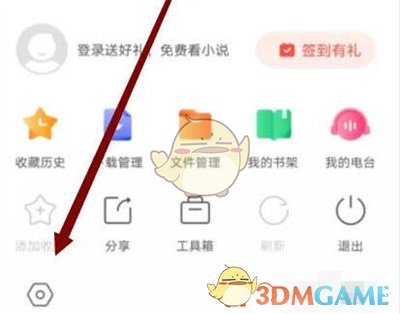
2、来到设置页面里后,滑动屏幕在下方部分找到“广告过滤”的功能,并在上面点击进入。

3、接下来,在进入的页面中蓝色部分会显示有已经累计过滤的广告数量。在它的下方“广告过滤”的后面有一个开关按钮,在上面点击设置成开启状态即可。

以上就是小编带来的搜狗浏览器怎么开启广告过滤?手机搜狗浏览器广告过滤设置方法,更多相关资讯教程,请关注坦牛手游网。
-
 王者荣耀火力官网正版下载安装 v3.74.1.61900MB角色扮演
王者荣耀火力官网正版下载安装 v3.74.1.61900MB角色扮演 -
 街篮高手 最新版手机体育竞技
街篮高手 最新版手机体育竞技 -
 祖宗模拟器传承正版145.35M模拟经营
祖宗模拟器传承正版145.35M模拟经营 -
 啸风蛮荒专属角色扮演
啸风蛮荒专属角色扮演 -
 迷你卡车模拟器2024最新版84.18MB赛车竞速
迷你卡车模拟器2024最新版84.18MB赛车竞速 -
 宠物美国鹰生活模拟3D 435M模拟经营
宠物美国鹰生活模拟3D 435M模拟经营
暂不支持评论




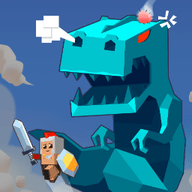










![特工17好感度攻略 全角色增加好感度送礼喜好一览[多图]](https://ppp.9622.top/image/20231114/a1jzeytlrbm.png)















